Erişilebilirlik: Sitenizin Dilini Ayarlama ve Yönetme
4 dk.
Bu makalede
- Site dili ve erişilebilirlik
- Tek dilli sitelerin dilini kontrol etme ve ayarlama
- Erişilebilirlik Sihirbazı'ndan bir sitenin dilini değiştirme
- Çok dilli sitelerde dillerle çalışma
- SSS
Yardımcı teknolojilerin sitenizi doğru şekilde yorumlayabilmesi için sitenizin dilini/dillerini ayarlamanızı ve gerektiği şekilde yönetmenizi öneririz.
Wix bilgileri nereden alıyor?
- World Wide Web (WWW) Konsorsiyumu (W3C) tarafından geliştirilen Web İçeriği Erişilebilirlik Yönergeleri (WCAG) belgesi uyarınca önerilerde bulunuyoruz.
- Bu makale Sayfa Dili başarı kriteri (3.1.1) esas alınarak hazırlanmıştır.
Site dili ve erişilebilirlik
Bazı site ziyaretçileri internette gezinirken yardımcı teknolojiler ve ayarlar (ör. ekran okuyucular ve canlı alt yazılar) kullanır. Site ana dilinin ayarlanması, bu teknolojilere içeriği doğru şekilde işleyebilmeleri için gereken bilgileri sağlar.
Seçtiğiniz dil:
- Site metninde hangi yazı sisteminin/karakterlerin kullanıldığını belirtir
- Metin içeriğinin nasıl okunması gerektiğini (ör. telaffuz, vurgu, ses tonu, konuşma hızı) belirler
- Cihaza/tarayıcıya alt yazıların hangi dilde oluşturulması gerektiğini söyler
Site dilinin yanlış olması bu teknolojileri kullanan ziyaretçiler için sorunlara neden olabilir. Örneğin, ekran okuyucular farklı aksanlar kullanabilir veya bazı kelimeleri yanlış telaffuz edebilirler. Bu nedenle ziyaretçilere en doğru deneyimi sunmak için site dillerini doğru şekilde ayarlamak ve yönetmek önemlidir.
Tek dilli sitelerin dilini kontrol etme ve ayarlama
Tek dilli bir siteniz varsa, sitenizin kontrol panelinden site dilini kontrol edebilir ve gerekirse değiştirebilirsiniz.
Site dilini kontrol etmek / ayarlamak için:
- Sayfanızın kontrol panelinden Ayarlar'a gidin.
- Dil ve Bölge'ye tıklayın.
- Site dili açılır menüsüne tıklayın ve sitenizin dilini ayarlayın.
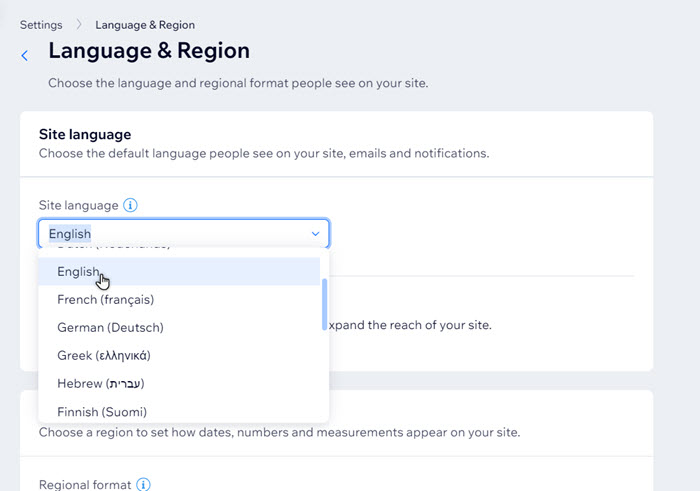
Erişilebilirlik Sihirbazı'ndan bir sitenin dilini değiştirme
Site oluşturucunuzun Erişilebilirlik Sihirbazı'nda tek dilli bir sitenin dilini değiştirmeniz istenebilir. Dili daha önce ayarlamış olsanız bile, kontrol etmek ve güncellemek için sihirbazdaki görevi kullanabilirsiniz.
Wix Editör
Studio Editor
- Editörünüze gidin.
- Üst çubuktaki Ayarlar sekmesine tıklayın ve Erişilebilirlik Sihirbazı'nı seçin.
- Sağdaki sihirbazda Siteyi Taratın'a tıklayın.
- Sorun algılandı sekmesine tıklayın.
- Site düzeyi açılır menüsünü açın.
- Site dilini ayarla'ya tıklayın.
- Sitenin ana dili yanından Düzenle'ye tıklayın.
- Açılır menüden ilgili dili seçin.
- Uygula'ya tıklayın.
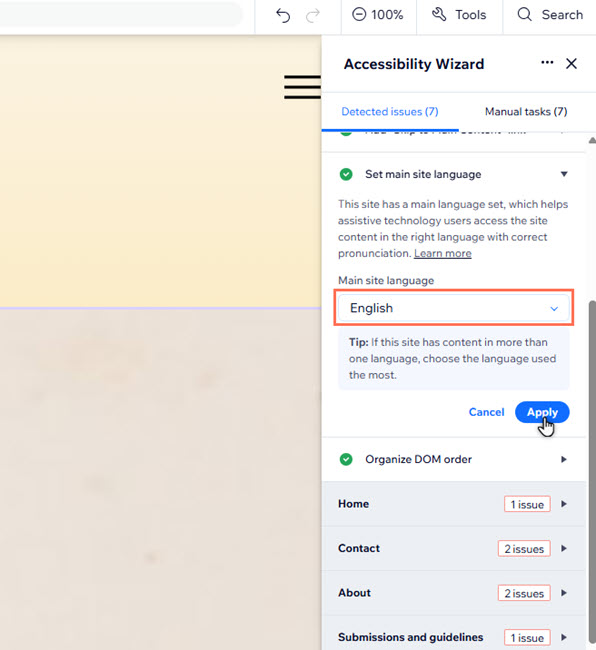
Çok dilli sitelerde dillerle çalışma
Çok dilli siteler genellikle ziyaretçilerin diller arasında geçiş yapmasına olanak tanıyan dil menüleri içerir. Bu menülerdeki her bir bayrak simgesine alt metin olarak ilgili dilin adı atanır.

Ekran okuyucular hem normal hem de alt metinleri okuduğu için, metin ve simge içeren menüler ekran okuyucunun dil adını tekrarlamasına neden olabilir. Bu nedenle sitenizin editöründe menüye giderek yalnızca metin veya yalnızca simge görünecek şekilde ayarlamanızı öneririz.
Wix Editör
Studio Editor
- Editörünüze gidin.
- Dil menüsüne tıklayın.
- Düzen simgesine
 tıklayın.
tıklayın. - Menüde neyi göstermek istediğinizi seçin:
- Bayraklar:
- Bayrakları göster geçiş düğmesini etkinleştirin.
- Gösterim altından Sadece Bayrak'ı seçin.
- Dil adı:
- Bayrakları göster geçiş düğmesini devre dışı bırakın.
- Gösterim altından Tam ad veya Kısaltılmış'ı seçin.
- Bayraklar:

Sonraki adım:
Sitenizi erişilebilirlik açısından geliştirmeye devam etmek için Erişilebilirlik Yapılacaklar Listesi'ne geri dönün.
SSS
Siteye manuel olarak farklı diller ekledim. Hangisini ana dil olarak ayarlamalıyım?
Çok Dilli Site uygulamasını ekledikten sonra sitemin ana dilini değiştirebilir miyim?

